WooCommerce运输跟踪允许您的客户通过可视时间线监控运输状态并跟踪他们的订单!无需复杂的配置,只需选择一个预定义的公司并插入跟踪代码即可。可视化时间线将自动显示在订单详细信息页面上。不需要像其他插件那样的第三方服务。客户还将通过电子邮件收到一个 URL,他们可以通过该 URL 跟踪运输状态。您可以通过 CSV 添加、编辑和导入跟踪号码。支持1000多家快递公司!
Demo
https://www.codecanyondemo.work/wcst/wp-admin
user: demo
pass: demo
![]()
文档
WooCommerce 运输跟踪允许您的客户轻松跟踪他们的订单。您将能够将每个订单与运输公司和跟踪号码相关联。WooCommerce Shipping Tracking 将直接在“完成订单”电子邮件和“查看订单”页面中显示跟踪数据(跟踪 URL 和跟踪代码)。您的客户只需单击 WooCommerce Shipping Tracking 生成的链接即可轻松跟踪他们的订单,或者只需通过可视时间轴检查运输状态。
如何自动更新插件
要接收自动更新,只需安装并配置 Envato 更新程序插件:httpss://goo.gl/pkJS33。可以在以下链接找到解释如何配置它的官方指南:httpss://envato.com/market-插入 。
定义您自己的公司
WooCommerce Shipping Tracking 已定义了1000 多家运输公司。您没有找到您需要的吗?不用担心!!WooCommerce 运输跟踪允许您定义自己的自定义运输公司(名称和跟踪 URL),只需从WooCommerce -> 运输跟踪 -> 添加自定义公司页面
br> 注意:可视时间轴不适用于自定义定义的公司。
多个跟踪代码、运输公司、发货日期和自定义文本!
WooCommerce 运输跟踪允许您为每个订单关联一个或多个跟踪代码和运输公司。此外,还可以为每次运输指定发货日期和自定义文本。这样,商店管理员和顾客都可以轻松跟踪发货时间!
自定义电子邮件和订单详细信息 HTML 片段
您想自定义电子邮件模板和订单详细信息页面中包含的 HTML 片段吗?这是可能的!您可以直接从管理菜单自定义模板。
通过订单详细信息页面上的可视时间轴跟踪运输进度状态。
运输跟踪插件还允许直接在现场通过时间线显示运输进度状态。为此,只需通过特殊菜单使用订单详细信息消息中的特殊[shipping_timeline]短代码即可。 完成后,将在每个订单详细信息页面上显示一个跟踪信息小部件,显示截至当天为止运输已执行的每个步骤! 您可以选择在任何页面上显示“站点内跟踪”小部件。为此,只需使用以下带有特殊“track_in_site”参数的短代码:[wcst_tracking_form track_in_site=”true”]。它将呈现一个表单,一旦用户输入跟踪代码,“站点内跟踪”小部件将显示,显示运输进度。
跟踪所有发出的 WOOCOMMERCE 电子邮件和订单详细信息页面上的信息
一旦跟踪信息保存在订单管理页面上,所有信息将显示在订单详细信息页面上。此外,信息还将 根据订单状态嵌入到所有传出的 woocommerce 电子邮件中。默认情况下,仅当状态设置为“已完成”时,跟踪信息才会嵌入到电子邮件中,但您也可以选择显示其他状态的信息。转至常规选项菜单,选择必须将信息嵌入到电子邮件中的状态。
您还可以指定自定义状态!
这样,客户就可以轻松获得所需的所有信息!
选定跟踪代码的电子邮件通知
管理员还可以通过选择他希望用户收到通知的跟踪代码来发送活动通知电子邮件。选择后,他只需单击“订单更新”按钮,插件就会发送一封包含所选跟踪代码的电子邮件。可以使用特殊选项菜单自定义跟踪代码电子邮件模板。您还可以使用短代码来显示用户的名字和姓氏,以便自定义消息!
德国化专业发票电子邮件
该插件支持德国化专业发票电子邮件,因此它将能够根据当前订单状态将跟踪信息注入发票电子邮件中。
交货日期和时间字段
您想让您的客户指定交货日期和时间范围吗?
现在你可以!
WooCommerce Shipping Tracking 允许您启用一些额外字段(在结帐和/或订单详细信息页面上可见),用户可以在其中指定开始和结束日期、开始和结束时间(甚至可以选择辅助时间范围)领取物品!描述、标题和标签是完全可定制的!支持多语言!
此外,WooCommerce 电子邮件中还包含交货日期和时间!
最后但并非最不重要的一点是,在结帐页面上,可选择的日期将考虑产品的预计运送时间和所选运送方式的预计运送时间!
从 CSV 批量导入
WooCommerce Shipping Tracking 允许您从 .csv 文件导入订单跟踪信息!
每个订单的商店管理员还可以导入一个或多个运输信息。
csv 文件必须具有以下列:
- order_id:这是订单的数字 ID
- order_status:可以留空。如果指定,订单状态将设置为指定值。可以使用的值:wc-pending、wc-processing、wc-on-hold、wc-completed、wc-cancelled、wc-refunded、wc-failed
- force_email_notification:可以留空。如果指定,插件将根据所选值重新发送 woocommerce 通知电子邮件。可以使用的值:send_email_new_order、send_email_cancelled_order、send_email_customer_processing_order、send_email_customer_completed_order、end_email_customer_refunded_order、send_email_customer_invoice
- dispatch_date:可以留空。如果有多个发货日期,值必须用|分隔。特点。格式必须为yyyy-mm-dd。例如:2018-05-13|2018-03-21
- custom_text:可以留空。如果有多个自定义文本,值必须用|分隔。特点。注意: 从自定义文本中删除所有 , 。例如:自定义文本 1 | 自定义文本 2.
- tracking_info:必须具有以下格式company_id:tracking_code。如果多次运输,值必须用|分隔。特点。例如:DHL:#232R|GLS:1234TR3
单击以下链接可以找到可用于导入的 .csv 文件示例:示例文件
注意:您想要使用WooCommerce Sequential Order Number Pro(由 SkyVerge)分配的自定义 ID 导入订单吗?只需安装以下附加组件即可!
如果您使用的是免费版本,请使用此附加组件。
自动批量导入
您可以选择配置该插件,以自动从指向 .csv 文件的 URL 导入订单发货跟踪。您只需输入 .csv 文件 URL 路径(如 DropBox 文件链接、HTTPS URL 等)并选择批量导入任务时间间隔!
注意:计划任务是使用 WordPress 函数wp_schedule_event()执行的。仅当有人访问您的 WordPress 网站时,它才会按指定的时间间隔触发计划的导入任务。更多信息请参见 wp_schedule_event 参考页面。
多语言自定义消息
WooCommerce Shipping Tracking 支持 WPML,这使商店管理员可以为安装的每种语言定义 HTML 片段。
要添加某种语言的消息,商店管理员只需在 WPML 选择器中选择所需的语言,输入文本并保存!
快速分配菜单
商店管理员现在可以使用“快速分配”菜单直接将送货信息分配给订单,而无需编辑每个订单。使用此菜单,只需点击几下,您就可以为订单分配运输信息,设置其状态,并可选择向客户重新发送状态通知电子邮件!
最喜欢的船公司
您还可以在选项菜单上选择“最喜欢的”运输公司。这将在跟踪代码提交期间预先选择!
预计交货运费
对于使用本机 WooCommerce 功能、WooCommerce 的运费表或 WooThemes 的运费表定义的每个运费,您可以定义交货估计。
自动估算产品的运输时间
WooCommerce Shipping Tracking 插件还有另一个有用的功能:预计发货日期(发货日期:包裹交付给快递员的日期)。商店管理员只需使用简码或设置自动预计日期显示选项(在插件选项菜单中),就可以在产品页面上显示预计发货日期。这是根据与该产品匹配的“估算规则”自动计算的。该插件可以显示特定的发货日期和显示产品的日期范围。
另外,如果产品缺货,预计日期将不会显示!
(可选)预计日期也可以在产品表中显示的每个项目之后显示在购物车/结账页面上。只需启用插件选项菜单中的特殊选项即可。
最后但并非最不重要的一点是,您还可以配置自定义标签(可通过 WPML 翻译)以在预计日期之前显示!
它是如何工作的?这很简单!您只需执行两个步骤:
第一步:估计日期配置 使用“运输跟踪”菜单下的“估计运输配置器”,商店管理员可以创建多个“估计规则”。
对于每个人,他都可以选择:
- 产品/类别/标签:选择规则适用的产品、类别或标签。
- 发货/发货天数:货物发货/发货给快递公司的天数。
- 截止时间:如果在该时间之前下订单,则在当天发货(如果是发货/发货日)。
- 调度延迟:如果指定此值,则预计日期将从延迟后第一个可用的调度日开始计算(以天为单位)。
- 节假日/非工作日:无法发货的日子。
第二步:在产品页面上使用短代码(或设置自动预计日期选项) 在产品页面上的描述或简短描述或任何选项卡上,商店管理员可以使用特殊的[wcst_show_estimated_date]短代码来显示预计发货日期。
作为替代方案,商店管理员可以启用自动估计日期选项显示(在插件选项菜单中)。
然后,插件将计算找到与该项目匹配的“估计”规则的日期。该插件将自动查找可以发货的下一个工作日。
此外,在产品列表上,添加了一个新列,显示与产品匹配的预计运输规则。
追踪表简码
使用特殊的短代码[wcst_tracking_form],跟踪表单可以显示在任何帖子/页面上,允许用户选择运输公司(使用选择菜单)并输入跟踪代码并重定向到运输公司跟踪页面。
跟踪代码也可以与以下参数一起使用:
- company_id(公司id可以在公司配置页面中检索):[wcst_tracking_form company_id=”“]这样,运输公司就已经被选择了(运输公司选择菜单因此被隐藏)。
- Button_classes : [wcst_tracking_form button_classes=”class1 class2”]这样指定的类将被添加到跟踪按钮。
此外,您还可以使用特殊的track_in_site参数直接在站点中显示运输当前状态!请阅读之前的“在网站中跟踪运输跟踪”段落中了解更多相关信息!
以编程方式检索订单跟踪数据
要以编程方式检索订单跟踪数据,您可以使用特殊的wcst_get_order_tracking_data($order_id)函数,该函数将检索与订单关联的所有跟踪数据。结果将是一个具有以下格式的数组:
array(2) {
[0]=>
array(6) {
["tracking_number"]=>
string(5) "12332"
["dispatch_date"]=>
string(0) ""
["custom_text"]=>
string(0) ""
["company_name"]=>
string(6) "Aramex"
["company_id"]=>
string(6) "ARAMEX"
["tracking_url"]=>
string(70) "http://www.aramex.com/track_results_multiple.aspx?ShipmentNumber=12332"
}
[1]=>
array(6) {
["tracking_number"]=>
string(5) "12312"
["dispatch_date"]=>
string(10) "2019-01-08"
["custom_text"]=>
string(2) "aa"
["company_name"]=>
string(15) "Correos España"
["company_id"]=>
string(14) "CORREOSESPAGNA"
["tracking_url"]=>
string(128) "http://www.correos.es/ss/Satellite/site/aplicacion-4000003383089-localiza_busca_encuentra/detalle_app-sidioma=es_ES?numero=12312"
}
}在前面的示例中,订单与两个跟踪代码相关联。
动作和挂钩
该插件在发送活动通知电子邮件之前和之后触发两个操作。它们可以通过以下方式挂钩:
add_action('wcst_before_active_notofication_email', 'your_custom_function_name', 10, 2);
function your_custom_function_name($recipients, $order)
{
[...]
}和
add_action('wcst_after_active_notofication_email', 'your_custom_function_name', 10, 2);
function your_custom_function_name($recipients, $order)
{
[...]
}AFTERSHIP 和 TRACKINGMORE 跟踪 URL 支持
创建自定义公司,然后启用“售后服务”或“TrackingMore”选项。该插件将使用 Aftership/TrackingMore 服务和插入订单页面的跟踪代码自动生成跟踪 URL!(注意:使用标准的track.aftership.com和track.trackingmore.com URL。确保您使用的运输公司受Aftership/TrackingMore支持)
自动聚焦跟踪输入字段并通过跟踪代码和运输公司名称进行搜索!
(可选)可以启用在编辑订单页面时自动聚焦于主跟踪代码输入字段的选项。这对于条形码扫描仪可能很有用(注意:某些第三方插件可能会破坏此功能)。
此外,该插件允许商店管理员通过使用 WooCommerce 订单页面上已有的默认“搜索订单”输入框跟踪代码和运输公司来搜索订单!
按快递公司筛选
WooCommerce Shipping Tracking 在订单表上添加了一个下拉框菜单,允许管理员按公司过滤订单。
下载 Shipping Tracking WooCommerce 插件
Shipping Tracking 36.5
Shipping Tracking 36.6
Shipping Tracking 36.7
1. 请尊重劳动成果,资源都是经过站长收集测试后发布而来。转载请务必注明出处!谢谢合作。
2. 本站除原创内容,其余所有内容均收集自互联网,仅限用于学习和研究目的,本站不对其内容的合法性承担任何责任。如有版权内容,请通知我们或作者删除,其版权均归原作者所有,本站虽力求保存原有版权信息,但因众多资源经多次转载,已无法确定其真实来源,或已将原有信息丢失,所以敬请原作者谅解!
3. 本站用户所发布的一切资源内容不代表本站立场,并不代表本站赞同其观点和对其真实性负责,若您对本站所载资源作品版权归属存有异议,请留言附说明联系邮箱,我们将在第一时间予以处理 ,同时向您表示歉意!为尊重作者版权,请购买原版作品,支持您喜欢的作者,谢谢!
4. 本站一律禁止以任何方式发布或转载任何违法的相关信息,访客如有发现请立即向站长举报;本站资源文件大多存储在云盘,如发现链接或图片失效,请联系站长及时更新。
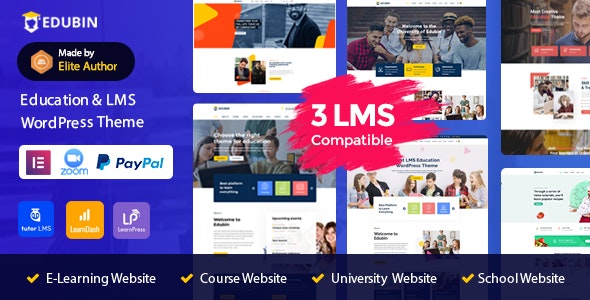
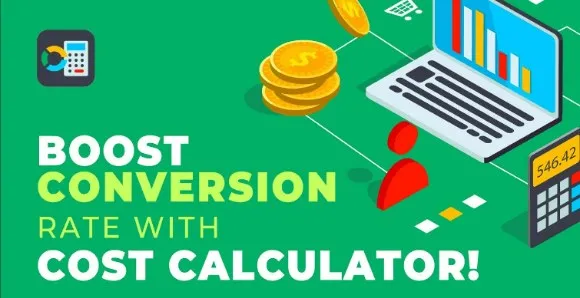

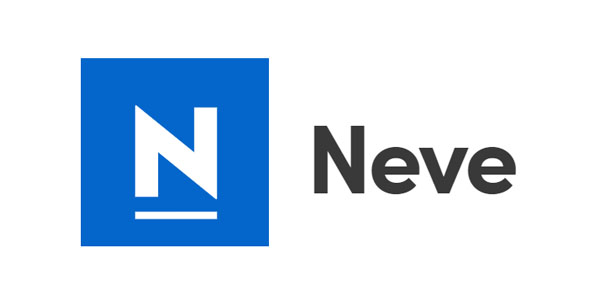

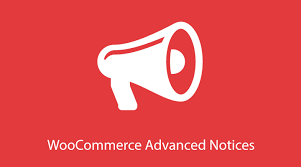
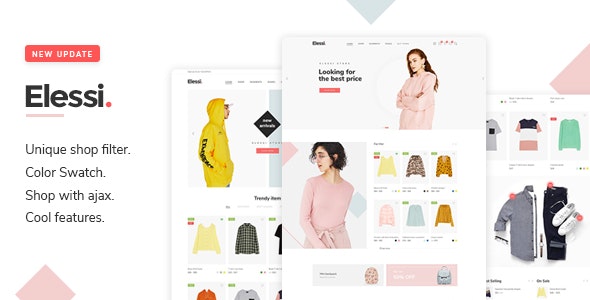

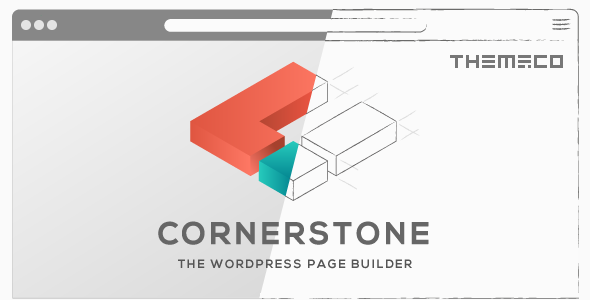
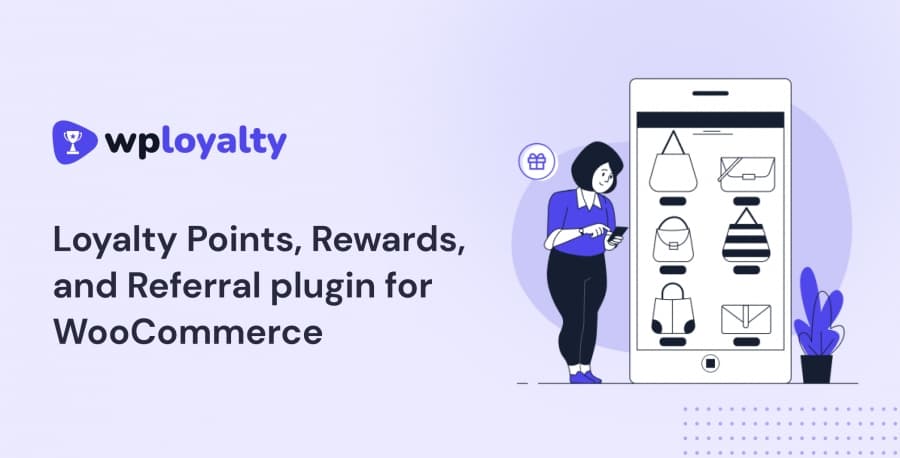
556×110.png)
暂无评论内容